在电脑上,可能会弹出一个确认框,询问是否允许手机连接,点击“允许”即可。
4. 开始投屏 (Start Casting)
连接成功后,手机的屏幕内容将会实时显示在电脑上,你可以开始进行操作。
四、使用第三方软件 (Using Third-party Software)
如果你希望获得更好的投屏体验,可以考虑使用一些第三方软件。以下是几款常用的投屏软件:
1. ApowerMirror
ApowerMirror是一款功能强大的投屏软件,支持多种设备之间的投屏。使用方法如下:
在电脑上下载并安装ApowerMirror。
打开软件,并确保手机和电脑在同一Wi-Fi网络下。
在小米手机上下载并安装ApowerMirror应用。
打开应用,点击“镜像”按钮,选择你的电脑进行连接。
连接成功后,手机屏幕将显示在电脑上。
Vysor是另一款流行的投屏工具,适用于Windows和Mac系统。使用步骤如下:
在电脑上安装Vysor应用。
使用USB线将小米手机连接到电脑,并在手机上启用USB调试模式。
打开Vysor,软件会自动识别你的手机,点击“View”按钮开始投屏。
LetsView是一款免费的投屏软件,支持多种设备之间的无线投屏。具体步骤如下:
在电脑和手机上分别下载并安装LetsView。
确保两者连接到同一Wi-Fi网络。
打开手机应用,点击“投屏”选项,选择你的电脑进行连接。
五、投屏时的注意事项 (Things to Note While Casting)
在投屏过程中,有一些事项需要注意,以确保投屏顺利进行:
1. 网络稳定性 (Network Stability)
投屏需要稳定的网络连接,确保Wi-Fi信号强,避免中断或延迟。
2. 电量管理 (BatteryManagement)
投屏会消耗较多电量,建议在投屏前将手机充满电,或者在投屏时连接充电器。
3. 应用兼容性 (Application Compatibility)
并不是所有应用都支持投屏,某些视频应用可能会因版权原因限制投屏功能。使用时需注意。
六、投屏的实际应用场景 (Practical Application Scenarios of Screen Casting)
投屏功能在日常生活和工作中有广泛的应用场景,以下是一些常见的使用情况:
1. 会议演示 (Meeting Presentation)
在工作中,投屏可以帮助我们更好地进行会议演示,分享PPT或文档,提升会议效率。
2. 教学培训 (Teaching and Training)
教师可以将手机上的教学资料投屏到电脑上,方便学生观看和学习。
3. 娱乐共享 (Entertainment Sharing)
在家庭聚会或朋友聚会时,可以将手机上的照片和视频投屏到大屏幕上,增添气氛。
七、总结 (Conclusion)
通过以上的介绍,我们可以看到小米手机投屏到电脑的多种方法和实际应用。无论是使用内置功能还是第三方软件,投屏都能为我们的生活和工作带来便利。希望本文能够帮助到你,让你更好地利用小米手机的投屏功能,享受更大的屏幕带来的乐趣和效率。
.内容摘自:https://www.xmcye.com/news/180656.html返回搜狐,查看更多